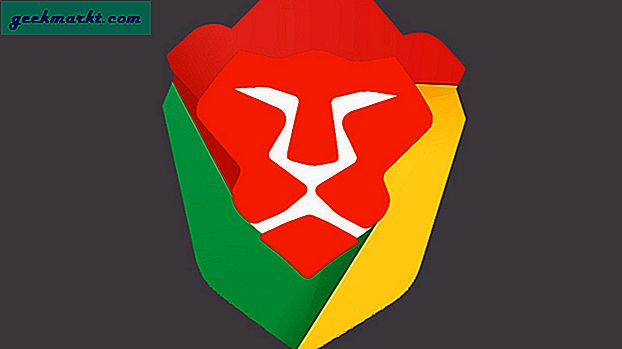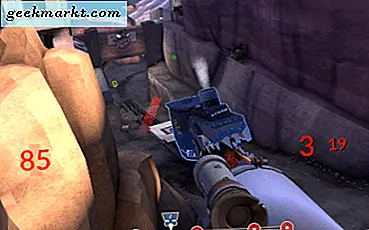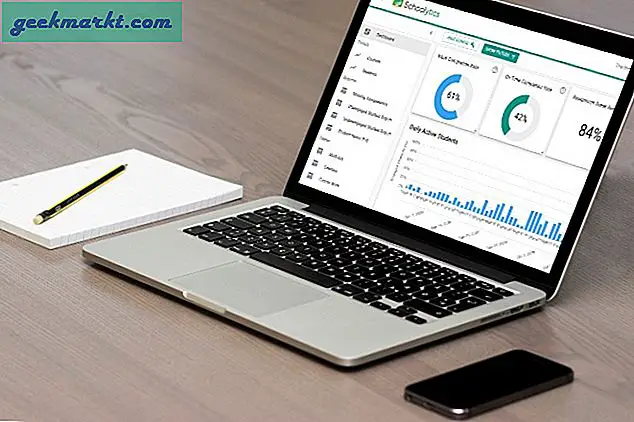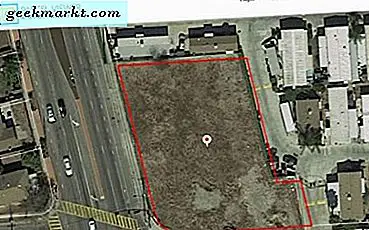Alla som gillar Android bör använda Tasker. Åtminstone en gång!
Nu för de av er, som inte vet vad Tasker är, ja det är en Android-automatiseringsapp som kan automatisera nästan vad som helst på din Android.
Till exempel; det kan skicka en nödtext till dina betydande andra innan batteriet tar slut, rotera skärmen automatiskt när du öppnar YouTube-appen eller inaktivera automatiskt låsskärmen när du är hemma etc. I ett nötskal är tasker som IFTTT, dvs. det händer do det därdvs det låter dig utlösa åtgärder baserat på händelser som plats, tid, tillstånd och gest etc.
Det här inlägget är en del av de bästa Tasker-profilserierna, du hittar del 2 och del 3 här.

Även om Tasker är en betald app (3 $ på PlayStore) och den är värt vartenda öre, kommer den också med en brant inlärningskurva. Så innan du köper appen från Play Store, prova testversionen på 7 dagar.
I den här guiden ser du 10 användbara Tasker-profiler. Men om du är en helt nybörjare föreslår jag att du tittar på den här videon först.
Bästa Tasker-profiler
1. Nattläge
Beskrivning - På natten stängs denna profil av automatiskt, stänger av Wi-Fi, aktiverar tyst läge och återgår sedan till de gamla inställningarna på morgonen. Sammantaget hjälper till att spara lite batterijuice.
Profiler> Klicka på + tecken> Välj tid för ditt nattläge> Lägg till ny uppgift och ge den ett namn du vill ha
Uppgift> Ge det ett namn (valfritt)> Klicka på “+”-Ikon> Ljud> tyst läge> På.
Gå till uppgiften igen> Klicka på “+”-Ikonen> Nät> WiFi> Av

2. Nödtext
Beskrivning - Skicka ett automatiskt SMS till din älskade en gång (en fördefinierad kontakt) när ditt batteri håller på att ta slut.
Profil> Status> Ström> Batterinivå> Ställ in den mellan 5 och 0%.
Ställ in en ny uppgift för den här profilen> Ge den ett namn> klicka på + -ikonen> Telefon> Skicka sms> Ange numret och skriv in texten.

3. Håll skärmen på
Beskrivning - Tillfälligt inaktivera den automatiska skärmen AV när du använder läsappar som pocket eller Reddit etc. På så sätt behöver du inte röra skärmen ofta, bara för att hålla den på.
Profil> Applikation> Välj de appar som du vill hålla skärmen PÅ för.
Ställ in en ny uppgift för den här profilen> Ge den ett namn> klicka på + -ikonen> Display> Display timeout> öka tidsgränsen till önskad nivå.

4. Börja spela musik automatiskt när hörlurarna är inkopplade
Beskrivning - När du ansluter hörlurarna startar telefonen automatiskt din favoritmusikspelare, höjer volymen till önskad nivå och börjar sedan spela musik senast spelad musik.
Profil> Stat> Hårdvara> Headset inkopplat> Alla
Ny uppgift> klicka på + -ikonen> App> Starta app> Välj din musikspelareapp.
Ny uppgift> öka volymen till max.

För att spela musik automatiskt behöver du plugin för medieverktyg. Så installera det från Google play och kom sedan tillbaka till din uppgift.
Ny uppgift> Plugin> Mediaverktyg> tryck på pennikonen för att välja konfiguration och sedan alternativet Smart Play. Titta på den här videon för detaljerad uppdelning.

5. Starta en applikation automatiskt efter den andra
Beskrivning - På morgonen letar jag först efter mina e-postmeddelanden, följt av Google Analytics, Adsense och få sociala medier. Du kan automatisera det så att nästa app öppnas automatiskt när du stänger den första.
Profil> Applikation> Välj din första applikation från listan.
Ny uppgift> klicka på + -ikonen> App> Starta app> Välj appen som du vill starta efter att du har stängt den första appen.
Detta kommer att starta den andra appen strax efter den första lanseringen, men vi vill att den andra appen ska starta när vi är färdiga med den första appen. Så kom tillbaka till profilavsnittet> tryck på det andra appnamnet> välj flytta för att avsluta alternativet.
6. Växla WiFi och 3G
Beskrivning - Människor använder WiFi hemma och stänger av 3G men när de går ut föredrar de 3G eftersom det inte finns något WiFi. Så utan att växla manuellt kan du använda Tasker för att automatisera det.
Profil> Plats> Nät = På, GPS = Av, Radie 500 m, Få Fix
Uppgift> Åtgärd: Nät> WiFi> På
Uppgift> Åtgärd: Nät> WiFi> Av
Se detaljerade steg härifrån.
7. Tyst inkommande samtal genom att vrida på telefonen
Beskrivning - Om du får ett inkommande samtal medan du är på mötet kan du snabbt sätta telefonen i tyst läge genom att ändra skärmens orientering till nedåt. BTW, i de flesta Android-tryck på volymknappen också tysta inkommande samtal, så du behöver inte riktigt den här profilen)
BTW, I de flesta Android-tryck på volymknappen också tysta inkommande samtal, så du behöver inte riktigt den här profilen, men hur som helst, så här fungerar det.
Profil> Status> Sensor> Orientering> nedåt
Ny uppgift> klicka på + -ikonen> Ljud> Tyst läge> På
8. Skaka telefonen för att tända blixtlampan
Beskrivning - Om din telefon stöder LED-blixt, vilket nästan varje telefon gör idag, kan du skaka din Android för att sätta på ficklampor. Detta är användbart när lampan slocknar eller när du befinner dig i källaren och du inte har tid att gå igenom inställningarna.
Börja med att ladda ner Tesla Led Plugin från Google Play. Återigen har jag inte Android med LED-stöd, men jag är säker på att du nu kan göra det på egen hand. Här är en översikt som hjälper.
Profil> Händelse> Sensor> Skaka> Välj ditt val
Ny uppgift> klicka på + -ikonen> Tredje part> TeslaLed> gör önskade ändringar
Relaterad: 5 snabba sätt att använda ficklampa på Android
9. Meddela när batteriet är laddat
Beskrivning - Bästa praxis är att ladda batteriet med 30-40% och stanna vid 80-90%. Överladdning eller överdränering påverkar batteriets livslängd. Därför kan du använda Tasker för att ställa in en varning när batterinivån sjunker till 30 och överstiger 80%.
Profil> Händelse> Ström> Batteri fullt> ställ in prioriteten som du vill
Skapa nu en ny uppgift> klicka på + -ikonen> Varning> Meddela ljud> skriv in 'Koppla bort batteri' eller något liknande i titeln
10. Lås dina applikationer
Beskrivning - Lösenordsskyddade appar, du vill inte ha andra att använda.
I profilavsnittet> Klicka på + tecken> applikation> välj de applikationer som du vill låsa
Skapa nu en ny uppgift> klicka på + -ikonen> Display> Lås> Ange lösenordet
Avslutar
Tasker är en kraftfull automatiseringsapp. Om du kan föreställa dig någon typ av automatisering kan du förmodligen göra det med Tasker. Allt beror på din fantasi och färdigheter.
I det här avsnittet har vi bara repat ytan och pratat om de grundläggande taskerprofilerna. Det finns många avancerade saker, vi kan göra med Tasker, kolla in vår del 2 och 3 i tasker-serien (länk ovan).
Läs också:
15 bästa Tasker-plugins för att automatisera din Android helt
9 bästa Tasker-alternativ för Android-automatisering
Videohandledning.